이제는 휴대폰으로 밤하늘 별사진을 촬영할 수 있게 되었어요. 현재도 휴대폰에 장착되는 센서는 작지만 초창기보다는 훨씬 커졌으니까요 게다가 삼성은 Expert raw를 지원해 좀 더 전문가적인 사진을 촬영할 수 있다는 장점이 있습니다.
- 목차
1. 삼성 갤럭시로 은하수, 별사진 촬영하기
과거에는 삼성에서 개빌 빛 배포하는 expert raw 앱을 설치해 이용했어야 했는데 현재는 기본 기능으로 탑재되어 기본 카메라에서 이용할 수 있게 되었어요. 프로 모드보다는 좀 더 세밀하게 설정해 사진 취미를 하는 데 있어 다양한 경험을 제공해요. 기본 제공이 되지만 만약 앱을 설치하고 싶다면 삼성 갤럭시 스토어에서 검색 후 설치하면 돼요.
1) 은하수, 별사진 필수 준비물
깨끗한 별사진만 찍어보고 싶다면 삼각대만 있으면 돼요. 삼각대는 별사진을 하기 위해서는 가장 기본적으로 필요한 준비물이죠. 휴대폰을 거치해 장시간 셔터를 열어 미세한 빛도 감지가 되게 만들어줘야 하는데 장시간 노출을 시킬 경우 흔들리게 되어 이상한 사진이 되어 버립니다.
별사진이 중에서도 은하수를 찍고 싶다면 추가로 은하수 위치를 알려주는 앱이 필요해요. 빛공해가 전혀 없는 곳에서는 육안으로 은하수를 보고 각도를 잡으면 되지만 약간 빛이 있는 곳에서는 육안으로 확인하기 어렵죠. 때문에 앱을 설치해줘야 합니다.
2) 은하수, 별사진 찍기 위한 카메라 설정
별사진을 찍기 위해서는 휴대폰 카메라 설정을 변경해줘야 합니다. 삼성 갤럭시 기본 카메라를 켜고 왼쪽 상단에 있는 톱니바퀴(설정) 모양을 눌러 들어가 주세요. 카메라 설정으로 들어가면 아래 가운데 사진처럼 고급 사진 옵션을 눌러 들어가 주세요.
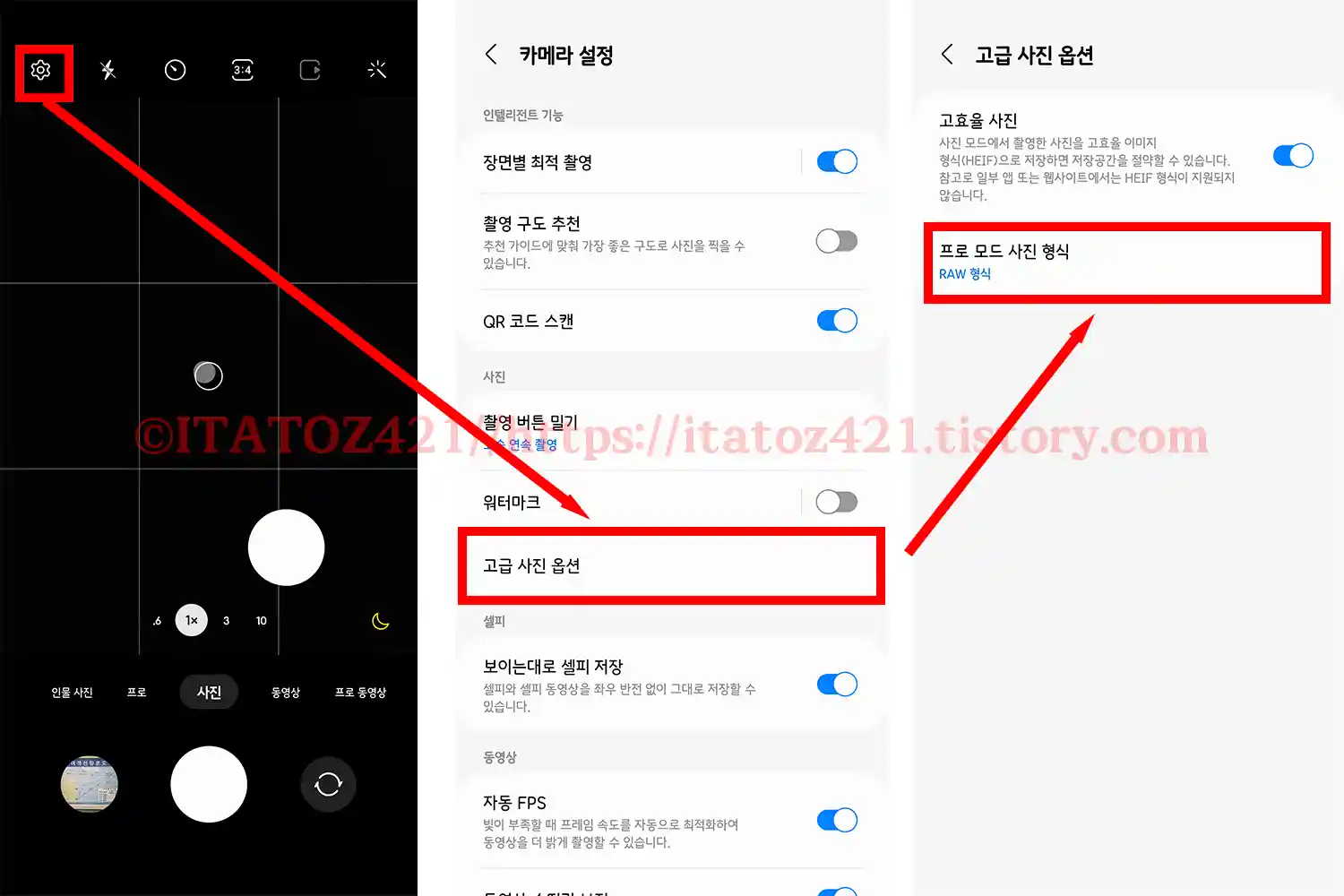
고급 사진 옵션을 눌렀다면 위 오른쪽 사진처럼 프로 모드 사진 형식 중 raw 형식으로 변경을 해줘야 해요. 왜냐하면 별사진과 은하수 사진은 편집을 필수로 해야 하거든요.
A. 별사진 휴대폰 카메라 셔터스피드 및 ISO
설정을 완료했다면 다시 카메라 촬영 화면으로 나와 하단에 있는 사진. 동영상이 있는 아이콘을 좌우로 드래그해 더 보기 또는 프로 모드로 카메라를 변경해야 합니다. 일반 사진에서는 내가 원하는 대로 셔터스피드와 iso값을 변경하지 못하기 때문이에요. AI편집 기술로 사진을 보다 예쁘고 자극적으로 편집해 주지만 밤에는 ISO만 냅다 올려 자글한 사진만 나오기 때문이에요.
프로모드로 변경을 했다면 하단에 있는 ISO 값을 800~1600 최대 3200까지 설정해 주고 셔터스피드는 11초 또는 15초로 설정해 주면 됩니다. 더 많은 별들을 촬영하고 싶다면 삼성 갤럭시 프로 모드에서 지원하는 최대 속도인 30초까지 설정하면 됩니다.
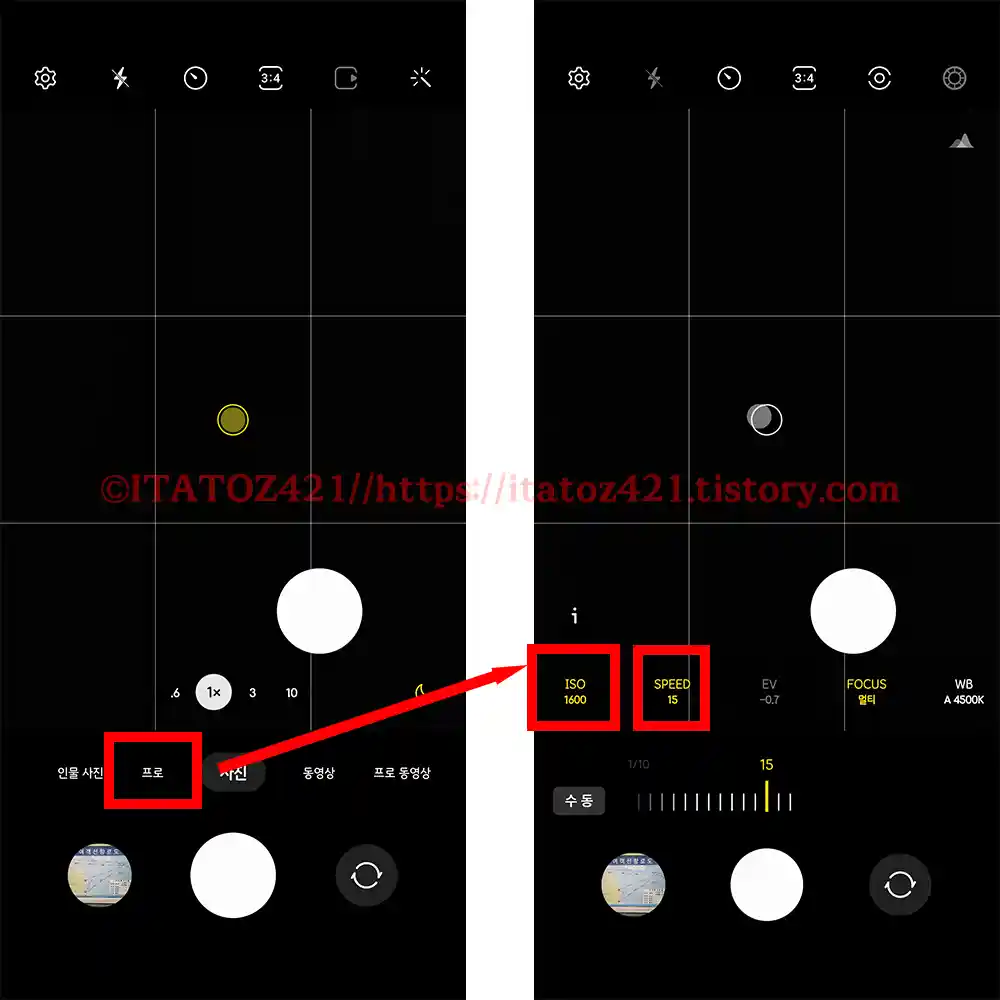
다만 주의해야 하는 것은 촬영버튼을 눌렀을 때 바로 촬영이 되는 것이 아닌 촬영 버튼을 누른 후 2초 후에 찍히게 설정을 변경해줘야 해요. 상단에 있는 타이머 버튼을 눌러 2초 뒤 촬영이 되게 변경해 주세요. 셔터를 터치하면서 순간 카메라가 흔들리기 때문에 별사진을 망칠 수 있습니다.
이렇게 설정을 한 후 삼각대에 휴대폰을 끼워 본인이 원하는 방향대로 촬영을 하시면 별사진을 찍을 수 있습니다. 사진 촬영 후 PNG 또는 RAW 파일로 된 사진을 편집 프로그램 또는 앱에 불러와 본인 취향에 맞게 수정을 하시면 됩니다. 저는 라이트룸을 결제하고 있어 라이트룸으로 편집했지만 그에 준한 무료 편집 프로그램 있습니다. 해당 앱을 설치해 수정해 주시면 돼요.
2022.06.06 - [ITATOZ/모바일] - 무료 사진 편집 어플 - 구글 스냅시드(라이트룸이 비싸다면)
무료 사진 편집 어플 - 구글 스냅시드(라이트룸이 비싸다면)
강력하지만 정기적으로 결제를 해야 하는 라이트룸... 무료로 사용할 수 없을까? 심오한 편집이 아닌 색감과 노출 정도 몇 가지 간단한 효과만 넣는 편집 앱을 찾는데 라이트룸 결제 가격이 부담
itatoz421.tistory.com
3) 은하수 위치 찾는 방법
만약 단순한 별사진이 아닌 은하수를 촬영하고 싶다면 은하수 위치를 찾아야 해요. 은하수를 찾는 방법은 별자리를 VR로 보여주는 앱을 설치하면 됩니다. 다양한 별자리 관측 앱이 있지만 저는 STAR WALK2란 앱을 애용하고 있어요. 해당 앱은 VR, AR 모두 지원하는 앱이에요.
이 앱은 자이로스코프와 GPS가 탑재된 단말기여야 정확한 측정이 가능합니다. 만약 해당 기능 등이 없는 휴대폰의 경우 8월 밤 8~11시 남쪽 하늘을 유심히 바라보면 희끗한 줄이 보이는데 그게 은하수이니 그것에 화각을 맞춰 촬영하면 됩니다.
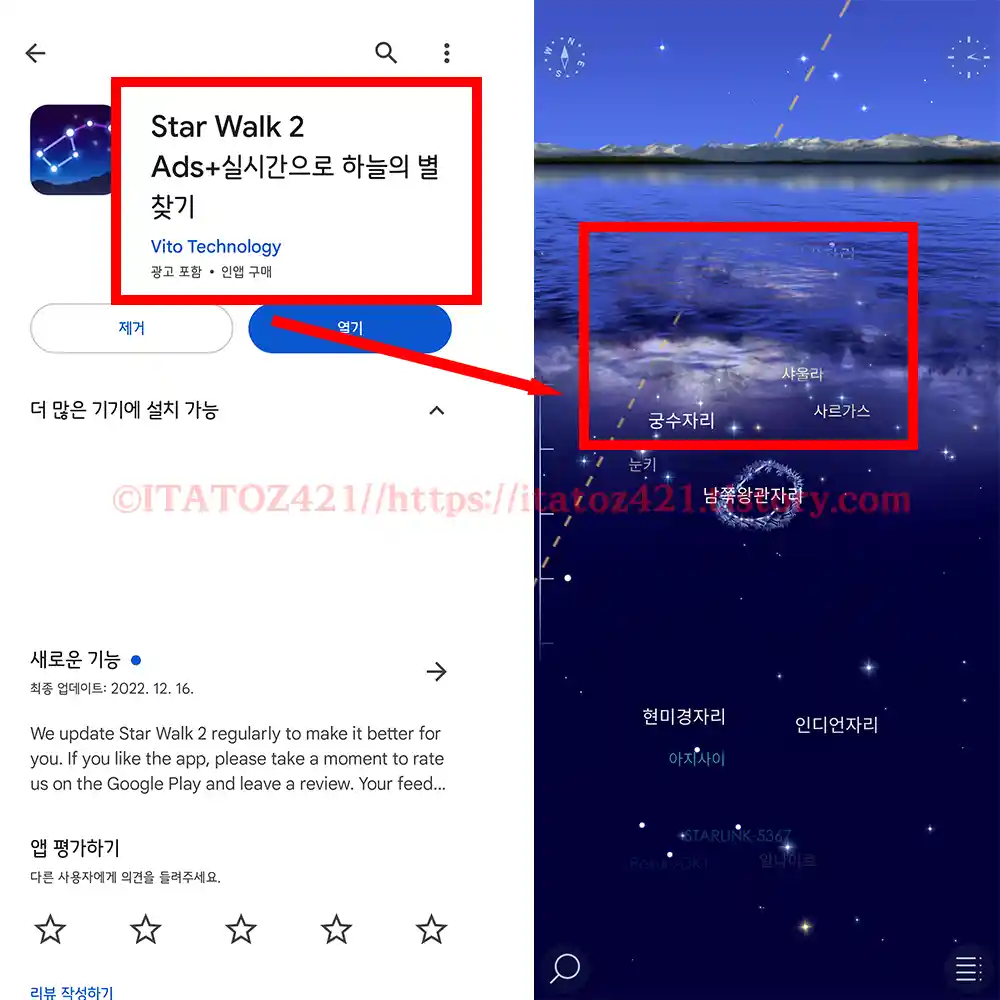
4) 정말 간단하게 은하수 촬영하기 삼성 갤럭시 Expert raw
프로 모드는 이것저것 설정해야 하는 것들이 많아 초보자들이 촬영하기 힘든 부분이 있어요. 카메라 노출 3요소를 이해하기 어려운 사람이라면 후술 할 방법으로 촬영하시면 됩니다. 3요소를 이해한다고 하더라도 더 깨끗한 이미지를 원하면 이 방법을 추천드려요.
더보기에서 프로 모드가 아닌 아래 이미지와 같이 expert raw를 선택해 들어가 주세요. 프로 모드에서 했던 것과 동일하게 셔터를 눌렀을 때 2초 뒤에 촬영이 시작되게 설정하고 화소는 1,200만 화소로 설정해 주세요. 높은 화소가 화질이 좋은 거 아니야라고 생각할 수 있지만 그것 광량이 충분할 때에 의미가 있고 광량이 현저하게 부족한 상황에서는 오히려 고화소 이미지의 경우 화질이 나빠져요.
화소 설정이 완료되었다면 가장 오른쪽에 있는 별자리 아이콘을 눌러 설정을 해주면 됩니다. 천체 가이드는 별자리를 보여주는데 은하수를 보여주지 않습니다. 특정한 어떤 별자리를 촬영하겠다면 유용하지만 은하수를 목표로 촬영한다면 도움이 되지 않는 기능이죠. 은하수는 간단히 위에 추천한 앱으로 찾는 것을 추천드려요.
다음으로 촬영시간을 설정해 주면 되는데 최소 4분에서 최대 10분까지 가능해요. 선명한 은하수를 찍고 싶다면 10분으로 설정 후 촬영을 하시면 됩니다.
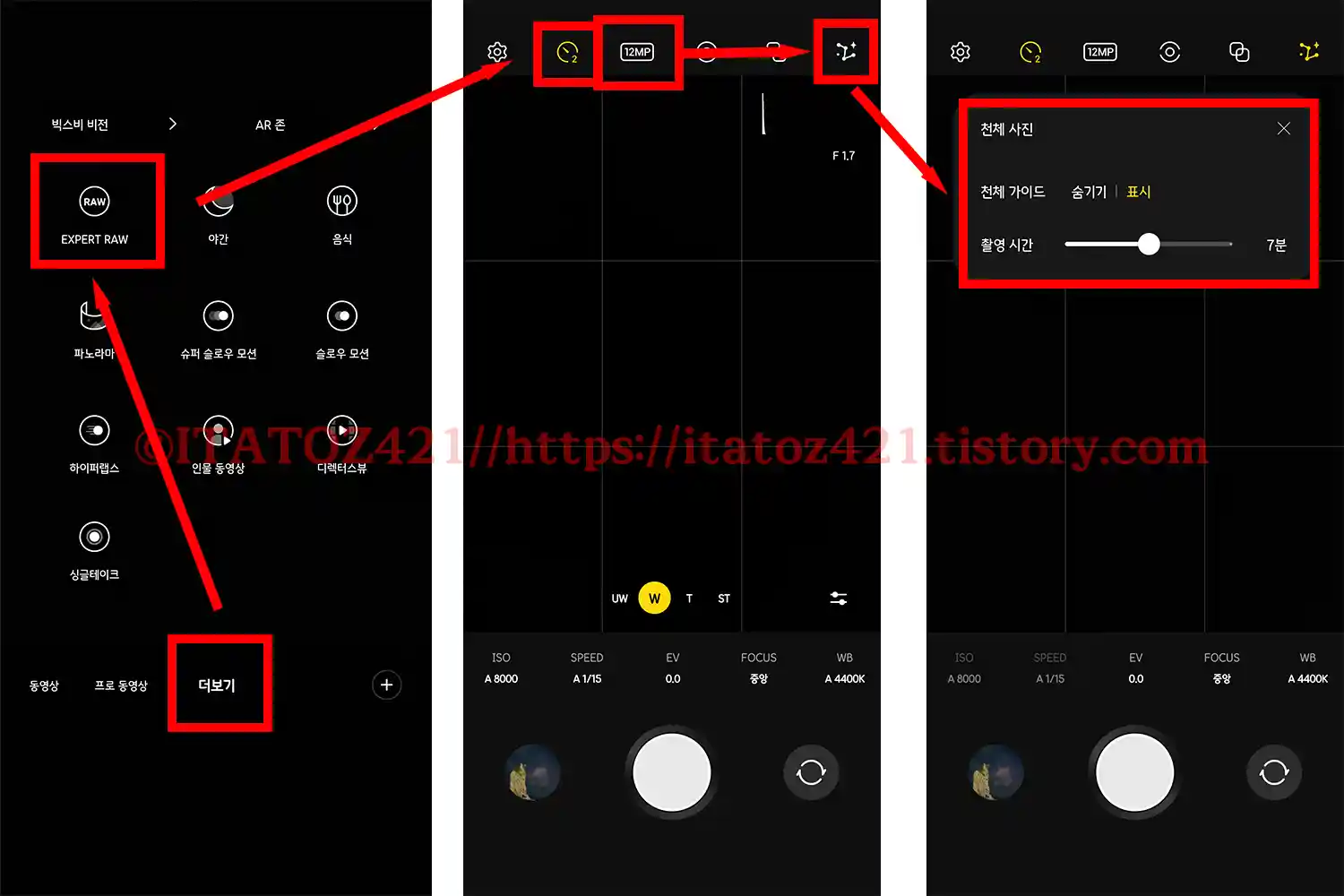
이렇게 설정이 완료되었다면 휴대폰을 삼각대에 거치 후 촬영을 하시면 됩니다.
5) 은하수 촬영 결과
아래 이미지는 제가 실제 4) 번 방법으로 촬영한 은하수 사진입니다. webp로 설정을 변경했던 화질이 좋지 않아 깔끔하게 나오지 않더라고요. 그래서 원본 그대로 업로드해 봤습니다. 해당 촬영 설정은 Epert raw 모드에서 4분으로 설정 후 삼각대에 물려 촬영한 사진이에요.
이걸 촬영 후 10분을 변경해 촬영했지만 구름이 계속 지나가는 바람에 좋은 결과물을 얻지 못했어요. 별사진을 촬영하는 데 있어 빛공해도 중요하지만 또 다른 복병은 바로 구름이에요. 예쁜 별사진을 찍기 위해서는 구름이 없는지도 확인을 꼭 해야 합니다.

저는 가급적 결과물도 좋고 촬영 설정도 편리한 expert raw 모드로 촬영하는 것을 추천해요.





댓글